Raspberry Pi ne nécessite aucune introduction. Il s'agit d'un petit ordinateur abordable et de la taille d'une carte de crédit qui peut être connecté à un moniteur ou à un téléviseur. Nous pouvons connecter un clavier et une souris standard et les utiliser comme un ordinateur de bureau à part entière pour effectuer des tâches quotidiennes, telles que la navigation sur Internet, la lecture de vidéos/jeux, le traitement de texte et la création de feuilles de calcul et bien plus encore. Il a été principalement développé pour l'enseignement de l'informatique dans les écoles. De nos jours, Raspberry Pi est largement utilisé dans les collèges, les petites et moyennes organisations et les instituts pour enseigner le codage. Si vous possédez un appareil Raspberry Pi, vous voudrez peut-être consulter un script bash nommé "PiShrink" , qui est utilisé pour réduire la taille des images Raspberry Pi.
PiShrink réduira automatiquement une image pi qui sera ensuite redimensionnée à la taille maximale de la carte SD au démarrage. Cela permettra de remettre l'image sur la carte SD plus rapidement et les images réduites se comprimeront mieux. Cela peut être utile pour adapter les images de grande taille à votre carte SD. Dans ce bref guide, nous allons apprendre à réduire les images Raspberry à une taille plus petite dans les systèmes Linux et Unix.
Installer PiShrink sous Linux
Pour installer PiShrink sur votre machine Linux, téléchargez d'abord la dernière version à l'aide de la commande :
$ wget https://raw.githubusercontent.com/Drewsif/PiShrink/master/pishrink.sh
Ensuite, faites en sorte que le binaire PiShrink téléchargé soit exécutable :
$ chmod +x pishrink.sh
Enfin, déplacez-le sur votre chemin :
$ sudo mv pishrink.sh /usr/local/bin/
Réduire les images Raspberry Pi à l'aide de PiShrink
Comme vous le savez peut-être déjà, Raspbian est le système d'exploitation officiel pour tous les modèles de Raspberry Pi. La fondation Raspberry a développé Raspberry Pi Desktop versions pour PC et Mac. Vous pouvez créer un CD live, l'exécuter sur une machine virtuelle et même l'installer également sur votre bureau. Il existe également quelques images de système d'exploitation non officielles disponibles pour Raspberry Pi. À des fins de test, j'ai téléchargé le système d'exploitation Raspbian officiel à partir de la page de téléchargement officielle .
Décompressez l'image du système d'exploitation téléchargé :
$ unzip 2019-04-08-raspbian-stretch-lite.zip
La commande ci-dessus extraira le contenu de 2019-04-08-raspbian-stretch-lite.zip fichier dans le répertoire de travail courant.
Vérifions la taille réelle du fichier extrait :
$ du -h 2019-04-08-raspbian-stretch-lite.img 1.7G 2019-04-08-raspbian-stretch-lite.img
Comme vous pouvez le voir, la taille du fichier img extrait du système d'exploitation Raspberry est de 1,7 G .
Maintenant, réduisez la taille de ce fichier en utilisant PiShrink comme ci-dessous :
$ sudo pishrink.sh 2019-04-08-raspbian-stretch-lite.img
Exemple de résultat :
Creating new /etc/rc.local rootfs: 39795/107072 files (0.1% non-contiguous), 239386/428032 blocks resize2fs 1.45.0 (6-Mar-2019) resize2fs 1.45.0 (6-Mar-2019) Resizing the filesystem on /dev/loop1 to 280763 (4k) blocks. Begin pass 3 (max = 14) Scanning inode table XXXXXXXXXXXXXXXXXXXXXXXXXXXXXXXXXXXXXXXX Begin pass 4 (max = 3728) Updating inode references XXXXXXXXXXXXXXXXXXXXXXXXXXXXXXXXXXXXXXXX The filesystem on /dev/loop1 is now 280763 (4k) blocks long. Shrunk 2019-04-08-raspbian-stretch-lite.img from 1.7G to 1.2G
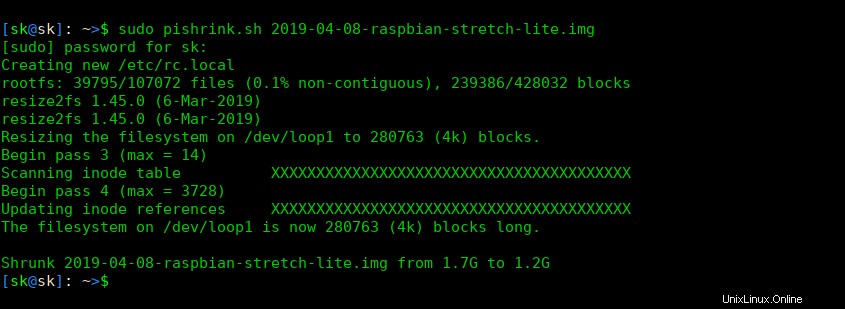
Comme vous le voyez dans la sortie ci-dessus, la taille de l'image Rasberry Pi a été réduite à 1.2G .
Vous pouvez également utiliser -s indicateur pour ignorer la partie auto-expand du processus.
$ sudo pishrink.sh -s 2019-04-08-raspbian-stretch-lite.img newpi.img
Cela créera une copie du fichier img source (c'est-à-dire 2019-04-08-raspbian-stretch-lite.img) dans un nouveau fichier img (newpi.img) et travaillera dessus. Pour plus de détails, consultez la page officielle GitHub donnée à la fin.